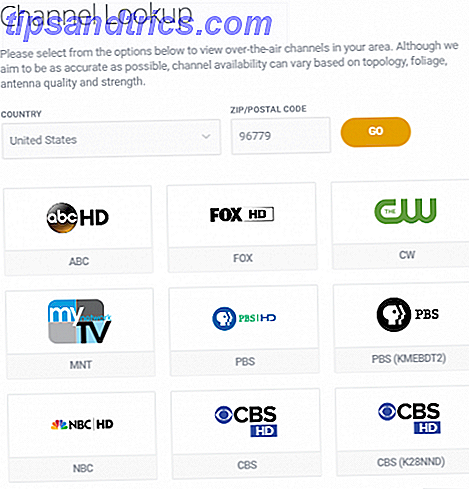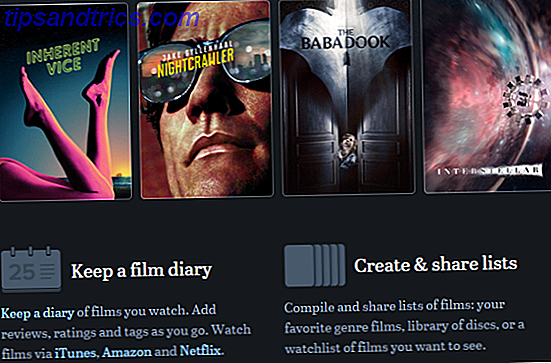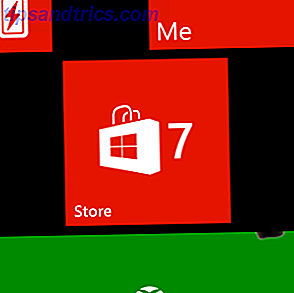 Siden deres lancering i slutningen af 2012 har Windows Phone 8-telefoner bygget på arven etableret med den tidligere Windows Phone 7, der blev udgivet i 2010. Der er mange udviklinger og nøgleændringer fra at muliggøre bedre kontrol over startskærmen til åbningen af yderligere API'er for at give udviklere mulighed for at opbygge bedre apps.
Siden deres lancering i slutningen af 2012 har Windows Phone 8-telefoner bygget på arven etableret med den tidligere Windows Phone 7, der blev udgivet i 2010. Der er mange udviklinger og nøgleændringer fra at muliggøre bedre kontrol over startskærmen til åbningen af yderligere API'er for at give udviklere mulighed for at opbygge bedre apps.
En særlig forskel er tilføjelsen af nye apps og spil fra Windows Phone Store. Selvom dette engang var begrænset til en enkelt desktop service og telefon app, er mulighederne nu steget, selvom installationen af software fra et SD-kort. Sådan vælger du det rigtige SD-kort til jobbet Sådan vælger du det rigtige SD-kort til jobbet SD-kort handler ikke kun om opbevaring! Faktisk er der flere andre faktorer at overveje, og når du køber dine kort, skal du gøre dig opmærksom på dem. Når det er sagt, SD-kort er ikke alle skabt lige, ... Læs mere - forudsat at din telefon har en SD-slot, selvfølgelig ...
Windows Phone Marketplace, aka Apps + Spil
Apps og spil kan downloades eller købes fra Apps + Games, den rebranded Windows Phone Marketplace. Der er to forskellige måder, hvorpå en Windows Phone 8-bruger kan få adgang til denne tjeneste.

Den første er fra telefonens butiksknappen, som derefter fører dig til en undermenu, hvor du kan finde apps, spil, musik og muligvis software fra din mobiltelefonproducent eller netværksudbyder.

Hvis du foretrækker at tilføje apps fra computerens skrivebord, kan du dog gøre det via Apps + Games-webstedet.
Dette erstatter Zune-skrivebordsklienten, som tidligere var valget af valg til Windows Phone 7-brugere til at finde og installere apps. Desværre pensioneret, denne app var den nærmeste Microsoft er kommet til en iTunes-stil stykke software.
Installation via browseren
For at installere en app gennem browseren skal du først gå til Windows Phone Store. Herfra kan du søge efter den app eller det spil, du leder efter.
Nogle er gratis, nogle er betalt. Når du finder noget, du vil installere, skal du klikke på det og læse detaljerne. Du bør også kontrollere anmeldelser og vurderinger for at bekræfte, at appen er egnet til formål og ikke en slags svindel (selv om disse er kortslået på Windows Phone-platformen).
Med gratis apps, når du er klar til at købe alt hvad du behøver, skal du klikke på Installer ; betalte apps kræver, at du accepterer et køb, og hvis du ikke har et kreditkort i forbindelse med din Windows Phone / Windows Live / Xbox Live-konto, skal dette tilføjes, før transaktionen kan foretages. Bemærk, at du også bliver bedt om at indtaste dit kodeord.

Hvis din telefon kan registreres som online, sendes appen over luften til enheden. Skulle dit håndsæt være offline eller uden for rækkevidde, vil en email med et downloadlink blive sendt.
Installation af programmer på din telefon
Hvis du installerer apps og spil via appen Butik på din telefon, skal du også have et kreditkort tilføjet. Dette gøres bedst via din stationære browser, så du nemt kan indtaste dit kortnummer osv.

Gennemse apps og spil via butikken udføres bedst ved hjælp af søgeværktøjet, medmindre du har installeret software som App Highlights, som fortæller dig, hvad der er de bedste nye apps. Processen bag at finde, kontrollere og købe apps og spil er stort set det samme - du tjekker beskrivelsen, anmeldelserne, sørg for at du er tilfreds med prisen og klik på Installer (eller Køb for en betalt app - du skal derefter tilføje dine betalingsoplysninger eller klik på en anden Køb- knap for at fortsætte).
Bemærk, at du ikke kan besøge butikken, hvis din telefon ikke er tilsluttet til internettet. Bemærk også, at mange spil ikke kan installeres uden at forbinde til et Wi-Fi-netværk på grund af størrelsen af downloadet.
Du kan endda installere fra et SD-kort!
En ny funktion i Windows Phone 8 er evnen til at installere en app eller et spil fra SD-kortet. Dette er især nyttigt for personer med ringe eller ingen dataplan, men kræver, at du har en enhed med en SD-kortspor.
Hvis du f.eks. Bruger en Nokia Lumia-telefon, har du ikke et SD-kort. Generelt set har nedre enheder som f.eks. Windows Phone 8S SD-kortet til flytbar lagring.
En af de nye funktioner i Windows Phone er muligheden for at gennemse enheden via USB-kabel, og det samme kan ske med det installerede SD-kort. For at installere en app eller et spil fra et SD-kort skal du først downloade det til din computer fra den web-baserede Apps + Spil-side.

Du skal være på udkig efter linket Download og installer manuelt nederst på appbeskrivelsessiden - dette gemmer en XAP-fil til din computer, som du derefter skal synkronisere via USB til telefonens SD-kort.
Når dette er gjort, skal du genstarte din telefon, og derefter åbne butikshubben. Du får se en ny mulighed, SD-kort, som viser de apps, du har gemt på den flytbare lagerenhed. Vælg og klik på Installer for at tilføje det til din telefon. Bemærk, at telefonen skal have en aktiv forbindelse til internettet på installationsstedet for at godkende.
Konklusion
Uanset om du bruger den webbaserede butik eller den telefonbaserede tjeneste, er de metoder, der er tilgængelige for dig at installere apps på din Windows Phone, designet til at muliggøre fleksibilitet, samtidig med at platformens sikkerhed og stabilitet opretholdes.
Muligheden for at installere XAP-filer fra SD-kortet er en ny udvikling, men da så få håndsæt har flytbar SD-kortlagring (selvom den understøttes i Windows Phone 8 Windows Phone 8: Den komplette anmeldelse Windows Phone 8: Den komplette anmeldelse spørgsmål : Hvordan forbedrer du perfektion Svar: Du venter på, at en anden skal gå. Et hurtigt kig rundt på smartphone-markedet viser, at Apples iOS og Googles Android-operativsystemer er de bedste ... Læs mere) det er usandsynligt, at denne mulighed vil blive udbredt uden for udviklende markeder.